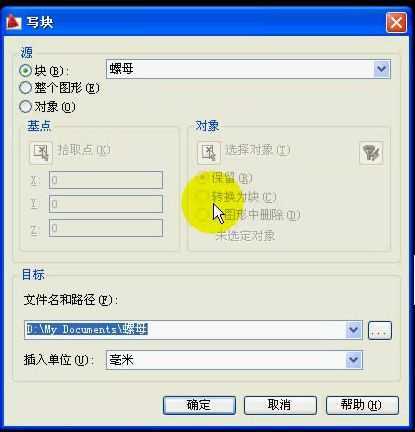����(n��i)�ݞ鱾�̵̳ĺ��ν�B�������˽�Ԕ��(x��)��(n��i)����Ո���dԓ�̡̳�
��(n��i)�ݺ��飺ԓ�̳��v������AutoCAD2009������(chu��ng)���ⲿ�K�ķ�����
��Ҫ֪�R�c(di��n)����Ό���(n��i)���K�D(zhu��n)�����ⲿ�K����Ό���(d��ng)�ļ��е����ЈD�΄�(chu��ng)�����ⲿ�K������x��������(chu��ng)�����ⲿ�K��ʹ�þ��ˆ΄�(chu��ng)���K�ķ�������
��Ҫ�������E��
��һ�����\(y��n)�ù��ߙ��ϵĄ�(chu��ng)���K������шD������D�K�����ڮ�(d��ng)ǰ�ĈD���������ҴˈD�KҲֻ���ڮ�(d��ng)ǰ�D���в��롣�����ڌ�(sh��)�H�Ĺ��������҂���(j��ng)����Ҫ��һ���D�α��������Ա��Ժ��ڲ�ͬ���ļ���ʹ�����@����Ҫ��(chu��ng)���ⲿ�K������autocad2009����������ݔ�댑�K����WBLOCK�������_һ�����K��Ԓ������Դ�x�(xi��ng)���棬�҂������x���ǰ�ij���K�D(zhu��n)�����ⲿ�K��߀�ǰѮ�(d��ng)ǰ���ЈD�ζ������ⲿ�K���棬������ֻ�x����Ҫ�Č�����������ⲿ�K����Ŀ��(bi��o)�x�(xi��ng)�������҂�����ָ���ļ������ļ��Ĵ惦·����
�ڶ���������ڡ�Դ�����x�������҂�����ͨ�^ָ������ͻ��c(di��n)�����¶��xһ���K���������M(j��n)�д惦�������x�K������Դ�������ҵ���ĸ�D�K��ָ��һ���惦·����ָ���ļ�������ĸ�D�K���c(di��n)���������_�����@�Ӿ������һ���ⲿ�K�Ĵ惦�����Ժ��L�ƈD�εĕr�����Ϳ����@���ⲿ�K�����M(j��n)ȥ�ˡ�������v��������һ�N��(chu��ng)���K�ķ������x����ĸ�D������autocad2009�Ј�(zh��)�о�----��(f��)��---��----ճ�N��K���������Ԍ��ˈD�΄�(chu��ng)����һ����(n��i)���K�� �������@�N��ʽ��(chu��ng)���ĉK���K�����Q��ϵ�y(t��ng)�Ԅӽo���ģ��o��������